PDF फ़ाइल फ़ॉर्मेट को किसी परिचय की आवश्यकता नहीं है। लगभग किसी भी डिवाइस और ऑपरेटिंग सिस्टम के साथ संगत होने से लेकर मूल फ़ाइल ’ फ़ॉर्मेटिंग को अंतिम बिंदु तक बनाए रखने तक, यह तीन ’ से दुनिया भर में व्यक्तियों और व्यवसायों द्वारा व्यापक रूप से उपयोग किया जा रहा है।
इसकी लोकप्रियता के बावजूद, कोई भी फ़ाइल फ़ॉर्मेट परिपूर्ण नहीं है क्योंकि PDF को संपादित करना बेहद मुश्किल है, ’ मुश्किल से इंटरेक्टिव है, और कभी-कभी बहुत अधिक स्थान ले सकता है, खासकर जब इसमें चित्र शामिल हों। और ’ इसकी कुछ ख़ासियतें हैं!
सौभाग्य से, आज आप कई PDF कन्वर्टर्स तक पहुँच सकते हैं जो आपके दस्तावेज़ को Word, Excel या आपकी ज़रूरत की किसी भी चीज़ में तेज़ी से बदल सकते हैं। इस लेख में, हम सबसे लोकप्रिय फ़ॉर्मेट और उनके उपयोगों पर ध्यान केंद्रित करेंगे, साथ ही PDF रूपांतरण के लाभों और इन उपकरणों से अधिकतम लाभ उठाने के कुछ सुझावों और तरकीबों पर भी ध्यान देंगे।
इस व्यापक पीडीएफ रूपांतरण गाइड में हम क्या कवर करने जा रहे हैं, इसका एक अवलोकन यहां दिया गया है:
- पीडीएफ रूपांतरण क्या है?
- पीडीएफ को आखिर क्यों रूपांतरित करें?
- फ़ाइलों को वापस PDF में कब परिवर्तित करें
- सामान्य PDF रूपांतरण प्रकार
- PDF को Word में कैसे परिवर्तित करें
- PDF को Excel में कैसे परिवर्तित करें
- PDF को PowerPoint में कैसे परिवर्तित करें
- PDF को छवि में कैसे परिवर्तित करें
- PDF को ePub में कैसे परिवर्तित करें
- PDF को HTML में कैसे परिवर्तित करें
- PDF को RTF में कैसे परिवर्तित करें
- सही PDF कनवर्टर कैसे चुनें
- सामान्य PDF रूपांतरण मुद्दे और समाधान
- अक्सर पूछे जाने वाले प्रश्न
चलिए ’ सीधे इस पर आते हैं!
PDF रूपांतरण क्या है?
रूपांतरण करने के लिए, आप PDF कनवर्टर का उपयोग करके PDF फ़ाइल को किसी भिन्न फ़ाइल स्वरूप में बदल सकते हैं, उदाहरण के लिए DOCX में। यह उन मामलों में आवश्यक हो सकता है जब आपको ’ की सामग्री को अधिक आसानी से संपादित करने की आवश्यकता हो या आप असमर्थित सुविधाओं जैसे वर्तनी जाँचकर्ता, Excel-जैसे सूत्र, स्लाइड-आधारित प्रस्तुतियाँ, आदि तक पहुँच चाहते हों।
नीचे PDF कनवर्टर व्यवहार में कैसे काम करते हैं, इस पर एक नज़र डाली गई है:
- रूपांतरण उपकरण ’ फ़ाइल के डेटा को पढ़ने और उसका विश्लेषण करने से शुरू होता है, जिसमें टेक्स्ट, छवियाँ, फ़ॉन्ट और लेआउट शामिल हैं।
- इसके बाद यह फ़ाइल से टेक्स्ट, इमेज और अन्य तत्वों को निकालता है, जैसे एम्बेडेड फ़ॉन्ट, वेक्टर ग्राफ़िक्स और PDF एनोटेशन ।
- फिर इस सामग्री को लक्ष्य प्रारूप की संरचना के अनुरूप बनाया जाता है। इसमें निम्न चीज़ें शामिल हैं:
- मूल स्वरूपण को संरक्षित करने के लिए टेक्स्ट को समर्थित प्रारूप में परिवर्तित करना।
- छवियों को निकालना और समर्थित फ़ाइल प्रारूप में परिवर्तित करना।
- हाइपरलिंक और फ़ील्ड जैसे इंटरैक्टिव तत्वों को परिवर्तित करना।
- सामग्री को पूरी तरह से मैप करने के बाद, रूपांतरण उपकरण लक्ष्य फ़ाइल बनाना शुरू कर देता है
- अंत में, जेनरेट की गई फ़ाइल उपयोगकर्ता ’ इच्छित स्थान पर सहेजी जाती है, चाहे वह स्थानीय रूप से हो या क्लाउड में।
PDF में क्यों बदलें?
जबकि PDF लोकप्रिय और व्यापक रूप से उपलब्ध हैं, वे फ़ाइल स्वरूपों के सभी नहीं हैं और उनकी अपनी कमियाँ हैं। यहाँ उन प्रमुख समस्याओं का अवलोकन दिया गया है जिन्हें आप PDF को दूसरे प्रारूप में परिवर्तित करके हल कर सकते हैं:
- संपादन को आसान बनाएँ : PDF को Word या Excel जैसे प्रारूपों में परिवर्तित करने से पाठ, छवियों और स्वरूपण को संशोधित करने जैसे कार्य संपादक की तुलना में बहुत सरल हो जाएँगे।
- अपनी फ़ाइलों को अधिक सुलभ बनाएं : HTML या ePub जैसे कुछ प्रारूप, PDF फ़ाइल प्रारूप की तुलना में स्क्रीन रीडर और अन्य सहायक प्रौद्योगिकियों के लिए अधिक ग्रहणशील होते हैं।
- विशिष्ट प्लेटफ़ॉर्म संगतताओं को संबोधित करें : अपनी फ़ाइल को विशिष्ट उपकरणों या सॉफ़्टवेयर अनुप्रयोगों के साथ पूरी तरह से संगत बनाएं।
- नई कार्यक्षमताओं तक पहुंचें : PDF को अन्य प्रारूपों में परिवर्तित करने से नए विकल्प खुलते हैं, जैसे कि आकर्षक दृश्य प्रस्तुतियाँ बनाना या डेटा को साफ-सुथरी तालिकाओं में निकालना।
सामान्य PDF रूपांतरण प्रकार
वैसे तो PDF को परिवर्तित करने और PDF में परिवर्तित करने के लिए चुनने के लिए दर्जनों फ़ाइल स्वरूप उपलब्ध हैं, आम तौर पर कई ऐसे प्रारूप हैं, जिन्हें ज़्यादातर लोग पसंद करते हैं। आपकी सुविधा के लिए, नीचे दी गई सूची रूपांतरण प्रकार के अनुसार व्यवस्थित की गई है: टेक्स्ट-आधारित, छवि-आधारित, प्रस्तुति-आधारित या ई-बुक रूपांतरण।
पाठ-आधारित रूपांतरण
- पीडीएफ से वर्ड : पीडीएफ को संपादन योग्य वर्ड दस्तावेज़ों में बदलें, ताकि एक आसान संपादन अनुभव का आनंद लिया जा सके और आगे के अनुकूलन विकल्पों को अनलॉक किया जा सके।
- पीडीएफ से एक्सेल : पीडीएफ से डेटा को एक्सेल स्प्रेडशीट में निकालें और शक्तिशाली डेटा विश्लेषण टूल तक पहुंच प्राप्त करें।
- पीडीएफ से आरटीएफ : विभिन्न वर्ड प्रोसेसिंग सॉफ्टवेयर के साथ संगतता अनलॉक करने के लिए पीडीएफ को रिच टेक्स्ट फॉर्मेट (आरटीएफ) फाइलों में बदलें।
छवि-आधारित रूपांतरण
प्रस्तुति-आधारित रूपांतरण
ई-पुस्तक रूपांतरण
- पीडीएफ से ePub : पीडीएफ को ePub में बदलें ताकि ई-रीडर और अन्य इलेक्ट्रॉनिक उपकरणों पर सहज पढ़ने का अनुभव प्राप्त हो सके।
वेब-आधारित रूपांतरण
- पीडीएफ से HTML : वेब के लिए अपनी सामग्री को अनुकूलित करने के लिए पीडीएफ को HTML कोड में बदलें।
PDF को Word में कैसे बदलें
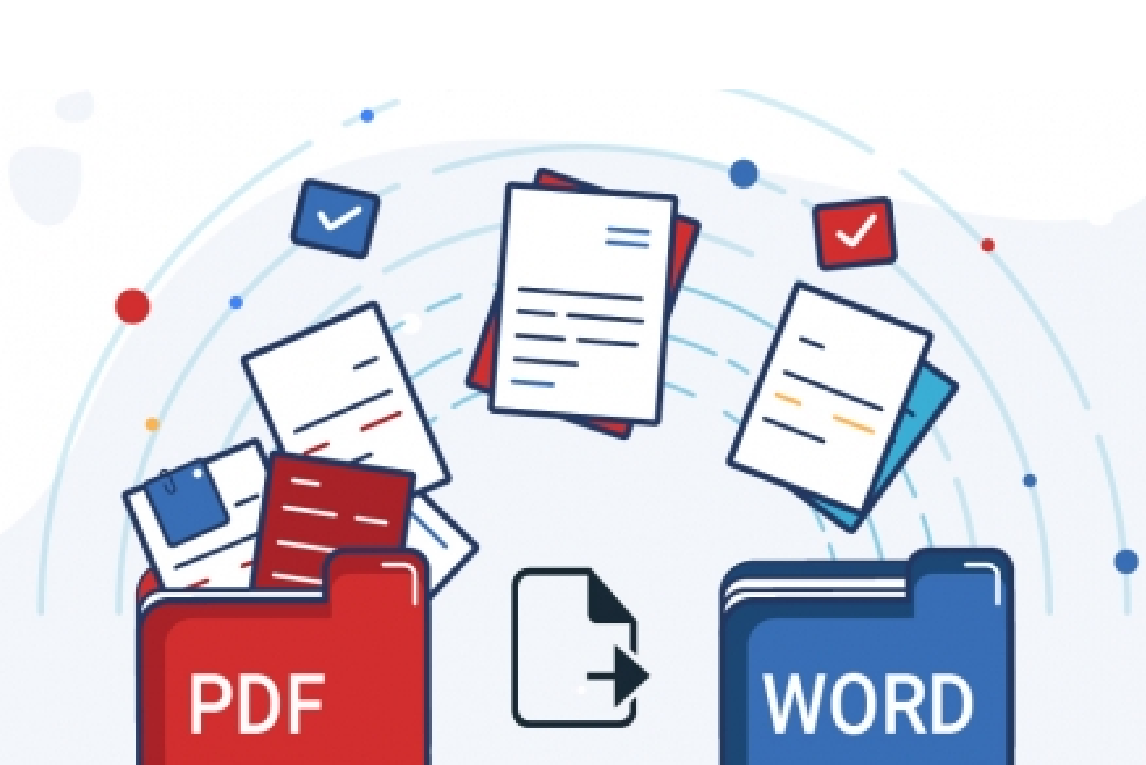
यह शायद सबसे लोकप्रिय PDF रूपांतरण विकल्प है। अपनी फ़ाइल को Word फ़ॉर्मेट में उपलब्ध कराकर, आप MobiOffice जैसे पूर्ण विशेषताओं वाले टेक्स्ट प्रोसेसिंग सॉफ़्टवेयर के साथ आने वाले सभी लाभों का आनंद ले सकते हैं। इसका मतलब है कि आपको तुरंत टेक्स्ट सर्च, कस्टम फ़ॉन्ट और फ़ॉर्मेटिंग विकल्प, स्पेलिंग ऑटोकरेक्ट सॉफ़्टवेयर और बहुत कुछ जैसी उपयोगी सुविधाओं तक पहुँच मिलती है। एक और कम ज्ञात तथ्य यह है कि PDF से Word रूपांतरण PDF ’ , जो फ़ाइल को छोटा बनाता है, खासकर यदि ’ एक छवि स्कैन को DOCX में परिवर्तित कर रहे हैं।
किसी भी PDF फ़ाइल को Word में बदलने के लिए, आपको उचित सॉफ़्टवेयर की आवश्यकता होती है। जबकि कई निःशुल्क ऑनलाइन विकल्प उपलब्ध हैं , हम समर्पित डेस्कटॉप ऐप्स से चिपके रहने की सलाह देते हैं क्योंकि वे आम तौर पर वेब पर आपकी जानकारी अपलोड किए बिना बेहतर परिणाम देते हैं। यहाँ सामान्य चरण दिए गए हैं, यह ध्यान में रखते हुए कि वे प्लेटफ़ॉर्म से प्लेटफ़ॉर्म पर थोड़े भिन्न हो सकते हैं:
- एप्लिकेशन खोलें।
- अपने PDF पर नेविगेट करें।
- इसे खोलें और “ पीडीएफ टू वर्ड ” पर क्लिक करें।
- चुनें कि आपकी पीडीएफ में कौन सी भाषाएं मौजूद हैं।
- चुनें कि आप अपनी नई फ़ाइल को कहाँ सहेजना चाहते हैं।
टिप्स और टेकअवे:
- पाठ-आधारित दस्तावेजों को संपादन योग्य और अनुकूलन योग्य बनाने के लिए आदर्श।
- जब आपको भारी संपादन या प्रारूप परिवर्तन करने की आवश्यकता हो तो अनुशंसित।
- स्थिरता बनाए रखने के लिए रूपांतरण के बाद फ़ॉन्ट और स्वरूपण को दोबारा जांचें।
अधिक जानना चाहते हैं? पीडीएफ से वर्ड रूपांतरण पर हमारा विस्तृत लेख देखें।
पीडीएफ को एक्सेल में कैसे बदलें
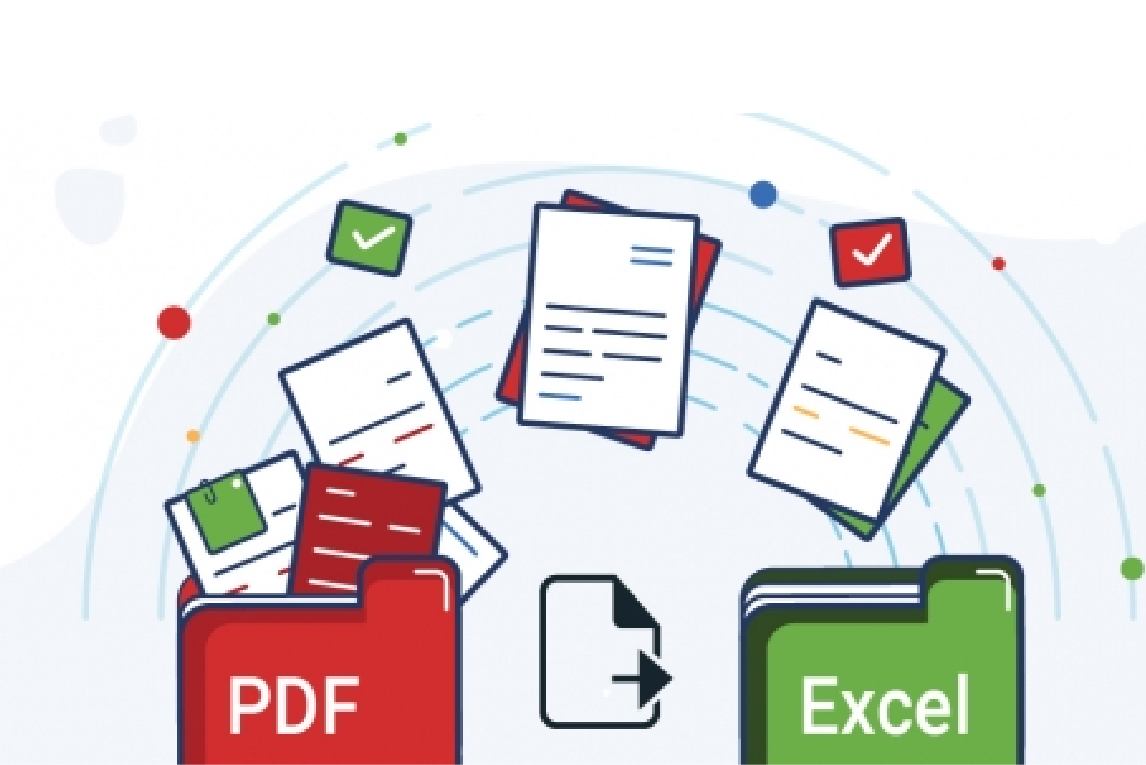
यदि आपका कार्य किसी भी प्रकार के डेटा विश्लेषण से संबंधित है, तो PDF आपके लिए सही प्रारूप नहीं है। आपको आवश्यक सभी उचित उपकरणों को अनलॉक करने के लिए, आपके लिए सबसे अच्छा तरीका है अपने PDF को Excel में बदलना। यह आपको कस्टम कॉलम चौड़ाई और मैक्रोज़ जैसी चीज़ें सेट करने, डेटा फ़िल्टर सेट करने और प्रबंधित करने, जटिल गणना करने के लिए फ़ॉर्मूले का उपयोग करने की अनुमति देगा, और बहुत कुछ।
Excel फ़ाइल के साथ, आप PDF के एक-आयामी दृष्टिकोण से भी बच सकते हैं क्योंकि आप कई शीट, पंक्तियों और स्तंभों के साथ काम कर सकते हैं। यहाँ बताया गया है कि आप अधिकांश डेस्कटॉप ऐप्स के साथ PDF को Excel में कैसे त्रुटिहीन रूप से परिवर्तित कर सकते हैं:
- एप्लिकेशन खोलें।
- अपने PDF पर जाएँ।
- इसे खोलें और “ पीडीएफ टू एक्सेल ” पर क्लिक करें।
- चुनें कि आपकी पीडीएफ में कौन सी भाषाएं मौजूद हैं।
- चुनें कि आप अपनी नई फ़ाइल को कहाँ सहेजना चाहते हैं।
टिप्स और टेकअवे:
- आगे के विश्लेषण और गणना के लिए तालिकाओं और डेटा को निकालने के लिए आदर्श।
- संरचित डेटा, तालिकाओं और चार्ट वाले दस्तावेज़ों के लिए सर्वश्रेष्ठ।
- Excel में सटीकता सुनिश्चित करने के लिए रूपांतरण के बाद फ़ॉर्मेटिंग को साफ़ करें।
अधिक जानना चाहते हैं? PDF से Excel रूपांतरण पर हमारा विस्तृत लेख देखें।
PDF को PowerPoint में कैसे बदलें
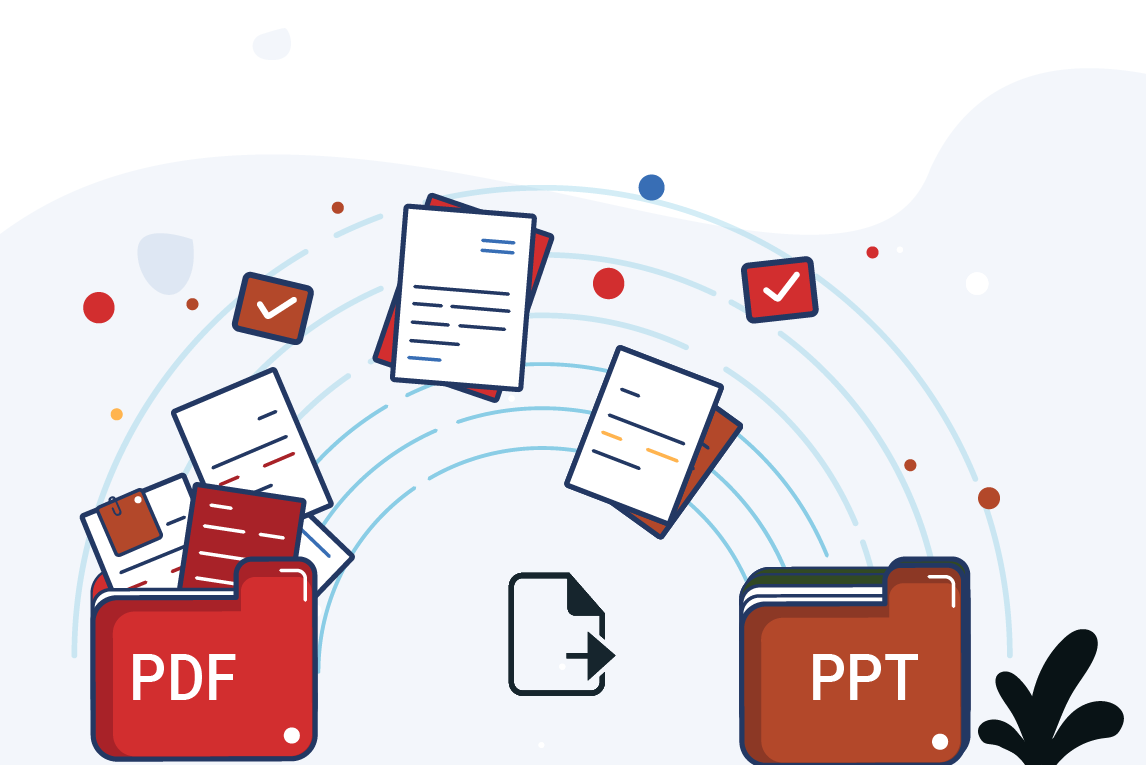
जब आप ” शब्द सुनते हैं तो सबसे पहले आपके दिमाग में क्या आता है “ यदि आपने Microsoft PowerPoint के बारे में सोचा है, तो ’ सही अनुमान लगाया है। यह तथ्य कि यह शायद ग्रह पर सबसे लोकप्रिय प्रस्तुति सॉफ्टवेयर है, कोई ब्रह्मांडीय संयोग नहीं है।
1987 में निर्मित, फ़ाइल प्रारूप ने समय के साथ तालमेल बनाए रखने का अच्छा काम किया है, बाजार पर कुछ सबसे सहज और इमर्सिव प्रस्तुति विकल्प प्रदान करते हुए, जैसे कि प्रभावी और निर्बाध संक्रमण और पेशेवर रेडीमेड टेम्पलेट्स , जबकि वीडियो, GIF और ऑडियो रिकॉर्डिंग जैसी इंटरैक्टिव सामग्री के लिए इसका खुला समर्थन पूरे पैकेज को नियमित उपयोगकर्ताओं से लेकर स्कूल शिक्षकों और कॉर्पोरेट अधिकारियों तक सभी के लिए अधिक आकर्षक बनाता है।
ये घंटियाँ और सीटियाँ PDF प्रारूप द्वारा समर्थित नहीं हैं, यही वजह है कि अधिकांश लोग PDF को PPTX में परिवर्तित करते हैं। इस रूपांतरण प्रकार का एक अतिरिक्त लाभ यह है कि यदि आपका PDF आंकड़ों पर भारी पड़ता है, तो अब आप उन्हें आसानी से दृश्यमान रूप से आकर्षक चार्ट और ग्राफ़ में बदल सकते हैं जो स्पष्ट रूप से लेबल किए गए हैं और किसी के लिए भी समझने योग्य हैं। अब तक चर्चा किए गए अन्य दो रूपांतरण प्रारूपों की तरह, अधिकांश डेस्कटॉप ऐप्स में PDF
– आपको बस सरल चरणों का पालन करना है। ’ नीचे उन्हें देखें:
- एप्लिकेशन खोलें “
- अपने PDF पर ” करें।
- चुनें कि आप अपनी नई फ़ाइल को कहाँ सहेजना चाहते हैं।
सुझाव और निष्कर्ष:
- PDF को स्लाइड के साथ प्रेजेंटेशन प्रारूप में बदलने के लिए आदर्श है, जो अधिक प्रभाव डालता है।
- रूपांतरण के बाद उचित स्लाइड विभाजन और स्वरूपण सुनिश्चित करता है।
- स्लाइड लेआउट में फिट होने के लिए दृश्य तत्वों, चार्ट और आरेखों की समीक्षा करें।
अधिक जानना चाहते हैं? PDF से PowerPoint रूपांतरण पर हमारा गहन लेख देखें।
पीडीएफ को इमेज में कैसे बदलें


पीडीएफ के बारे में जितनी भी अच्छी बातें कही जा सकती हैं, वे निश्चित रूप से आपकी छवियों को संग्रहीत करने के सबसे कुशल तरीके नहीं हैं। इसके कुछ कारण हैं, अर्थात्:
- पीडीएफ अक्सर छवियों को असम्पीडित सहेजते हैं, जिसके परिणामस्वरूप बड़ी फ़ाइल आकार होते हैं।
- जब तक उन्हें परिवर्तित नहीं किया जाता है, उन्हें आसानी से सोशल मीडिया पर साझा नहीं किया जा सकता है।
- आप छवियों को संपादित नहीं कर सकते क्योंकि ’ का काम उनके मूल स्वरूपण को संरक्षित करना है।
सौभाग्य से, यह सब एक विश्वसनीय पीडीएफ से छवि कनवर्टर के साथ आसानी से ठीक किया जा सकता है। अपनी छवियों को परिवर्तित करके, आप छवि गुणवत्ता और फ़ाइल आकार के बीच एक अच्छा संतुलन बना सकते हैं और उन्नत संपादन कर सकते हैं , जैसे रंग ग्रेडिंग या रचनात्मक फ़िल्टर लागू करना।
जब निर्यात प्रारूप की बात आती है, तो अधिकांश उपकरण आपको दो विकल्प प्रदान करेंगे – JPEG और PNG। यदि आप फ़ाइलों को छोटा रखना चाहते हैं तो JPEG बहुत बढ़िया हैं, लेकिन लोगो, आइकन और अन्य छवियों जैसी चीज़ों के लिए उपयुक्त नहीं हैं, जिनमें पारदर्शिता की आवश्यकता होती है और उच्चतम संभव गुणवत्ता की आवश्यकता होती है। दूसरी ओर, यदि आपको लोगो निर्यात करने या छवियों को प्रिंट करने की आवश्यकता है, तो PNG आपके लिए प्रारूप है, लेकिन सावधान रहें कि यह बहुत अधिक स्थान लेगा।
तकनीकी बातों को एक तरफ रखते हुए, यहाँ बताया गया है कि अधिकांश PDF संपादकों के साथ किसी भी PDF को जल्दी से छवि में कैसे परिवर्तित किया जाए:
- एप्लिकेशन खोलें।
- अपने पीडीएफ पर जाएँ।
- इसे खोलें और “ पीडीएफ टू इमेज ” पर क्लिक करें।
- अपना इच्छित आउटपुट प्रारूप (JPEG या PNG) और गुणवत्ता (निम्न, मध्यम या उच्च) चुनें।
- चुनें कि आप अपनी नई फ़ाइल को कहाँ सहेजना चाहते हैं।
टिप्स और टेकअवे :
- डिज़ाइन परियोजनाओं में आगे उपयोग के लिए विशिष्ट छवियों को निकालने या पूरे पृष्ठों को परिवर्तित करने के लिए आदर्श।
- उन PDF के लिए सर्वश्रेष्ठ है जिनमें दृश्य तत्व या एकल-पृष्ठ दस्तावेज़ होते हैं।
- रूपांतरण के दौरान छवि गुणवत्ता को बनाए रखने के लिए सही रिज़ॉल्यूशन चुनें।
अधिक जानना चाहते हैं? PDF से छवि रूपांतरण पर हमारा विस्तृत लेख देखें।
PDF को ePub में कैसे बदलें
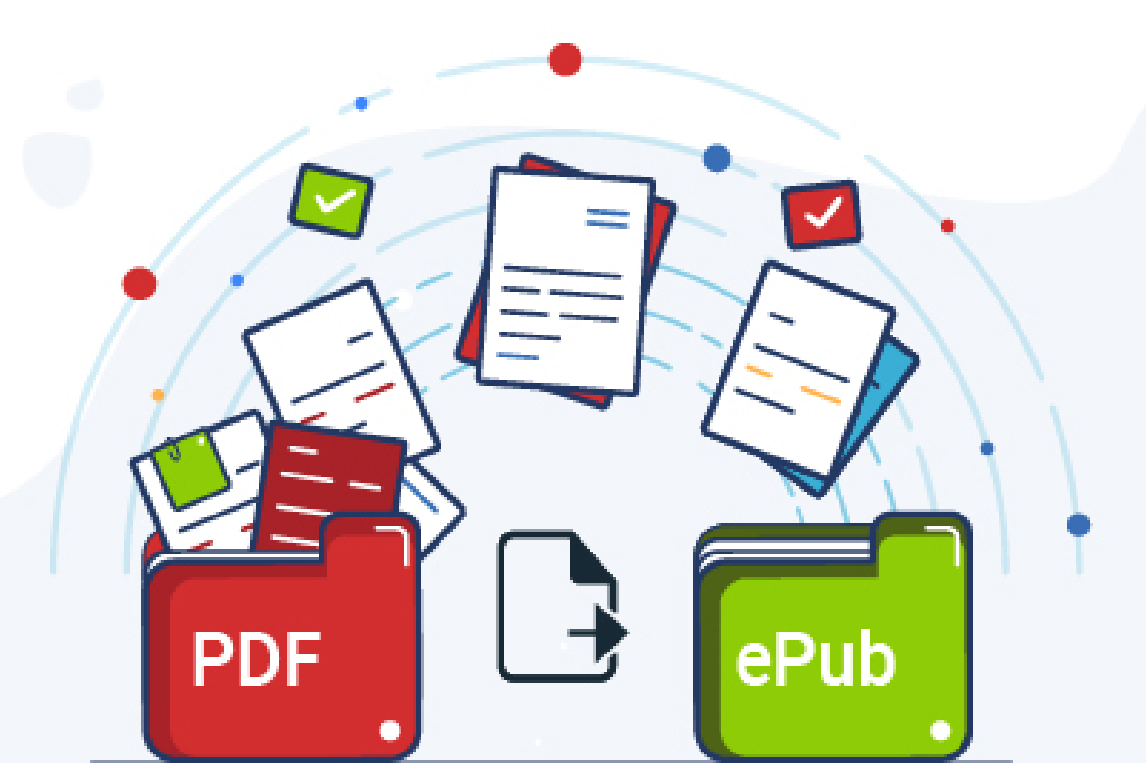
ePub से पहले, PDF था। हालाँकि, वर्ष 2007 में ebook पार्टी में बहुत बाद में आने के बावजूद, ePub इतने सारे उपयोगी फीचर्स से भरा हुआ है कि यह उपयोगकर्ताओं और प्रकाशकों दोनों के लिए आसान है >। PDF से ePub रूपांतरण के लाभ वास्तव में कई हैं, लेकिन संक्षिप्तता के लिए ’ केवल उन लोगों को सूचीबद्ध करेंगे जो चार्ट में सबसे ऊपर हैं:
- मूल HTML5 और CSS3 समर्थन, जिससे आप हाइपरलिंक को सहजता से शामिल कर सकते हैं।
- बेहतर एक्सेसिबिलिटी टूल, जैसे फ़ॉन्ट आकार और परिवार सेटिंग्स, कस्टम स्पेसिंग और पेजिनेशन, और टेक्स्ट-टू-ऑडियो इंजन।
- अंतर्निहित DRM (डिजिटल अधिकार प्रबंधन) समर्थन, जिससे आप आसानी से अपने किसी भी कार्य को ePub प्रारूप में कॉपीराइट कर सकते हैं।
- रीफ्लोएबल टेक्स्ट के लिए समर्थन, जिससे टेक्स्ट को किसी भी स्क्रीन आकार में फिट करने के लिए गतिशील रूप से बदलने की अनुमति मिलती है।
यह सुनिश्चित करने के चरण यहां दिए गए हैं कि आपका PDF बाज़ार में किसी भी ई-रीडर के साथ संगत है:
- अपनी पसंद का PDF ऐप खोलें।
- अपने PDF पर नेविगेट करें।
- इसे खोलें और “ PDF to ePub ” पर क्लिक करें।
- चुनें कि आप अपनी नई फ़ाइल को कहाँ सहेजना चाहते हैं।
सुझाव और निष्कर्ष :
- ई-रीडर और मोबाइल डिवाइस पर पढ़ने के लिए आदर्श है क्योंकि यह ई-रीडर के लिए अनुकूलित है, रीफ्लोएबल टेक्स्ट का समर्थन करता है, और आंखों के लिए आसान है।
- उन लोगों के लिए सर्वश्रेष्ठ है जिन्हें लंबी-फ़ॉर्म सामग्री के लिए पोर्टेबल और पढ़ने में आसान प्रारूप की आवश्यकता होती है।
- लेआउट समस्याओं से बचने के लिए रूपांतरण से पहले सही स्वरूपण सुनिश्चित करें।
अधिक जानना चाहते हैं? PDF से ePub रूपांतरण पर हमारा गहन लेख देखें।
को HTML में कैसे बदलें
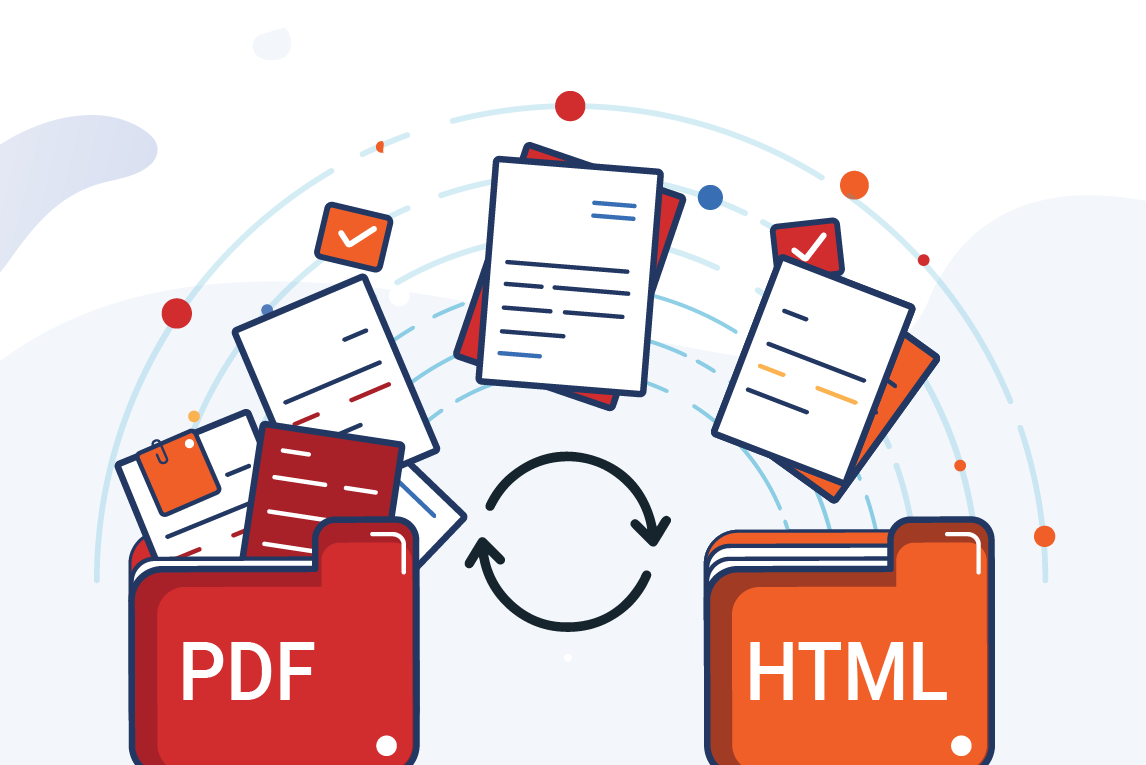
HTML के बिना, हम आज के आधुनिक वेब सर्फिंग अनुभव का आनंद नहीं ले पाते ’ इतने आदी हो चुके हैं। अगर आपको कभी भी PDF को वेब-फ्रेंडली कंटेंट में बदलने की ज़रूरत पड़े, तो आपको PDF से HTML कन्वर्टर की ज़रूरत होगी। ऐसा करके, आप अपनी सामग्री को सर्च इंजन के लिए ज़्यादा सुलभ, संपादन योग्य और दृश्यमान बनाते हैं , HTML फ़ाइल फ़ॉर्मेट के साथ खुलने वाली सभी इंटरैक्टिव संभावनाओं का ज़िक्र किए बिना।
यहाँ बताया गया है कि आप कैसे किसी स्थिर PDF को बहुत कम समय में HTML में बदल सकते हैं:
- एप्लिकेशन खोलें।
- अपने PDF पर जाएँ।
- इसे खोलें और “ पीडीएफ टू HTML ” पर क्लिक करें।
- चुनें कि आप अपनी नई फ़ाइल को कहाँ सहेजना चाहते हैं।
टिप्स और टेकअवे :
- ऑनलाइन प्रकाशन के लिए वेबसाइट-तैयार कोड निकालने के लिए आदर्श।
- वेब पेजों या ऑनलाइन प्रकाशनों में उपयोग के लिए सर्वश्रेष्ठ।
- जटिल लेआउट को परिवर्तित करते समय स्वरूपण स्थिरता पर ध्यान दें।
अधिक जानना चाहते हैं? पीडीएफ से HTML रूपांतरण पर हमारा गहन लेख देखें।
PDF को RTF में कैसे बदलें
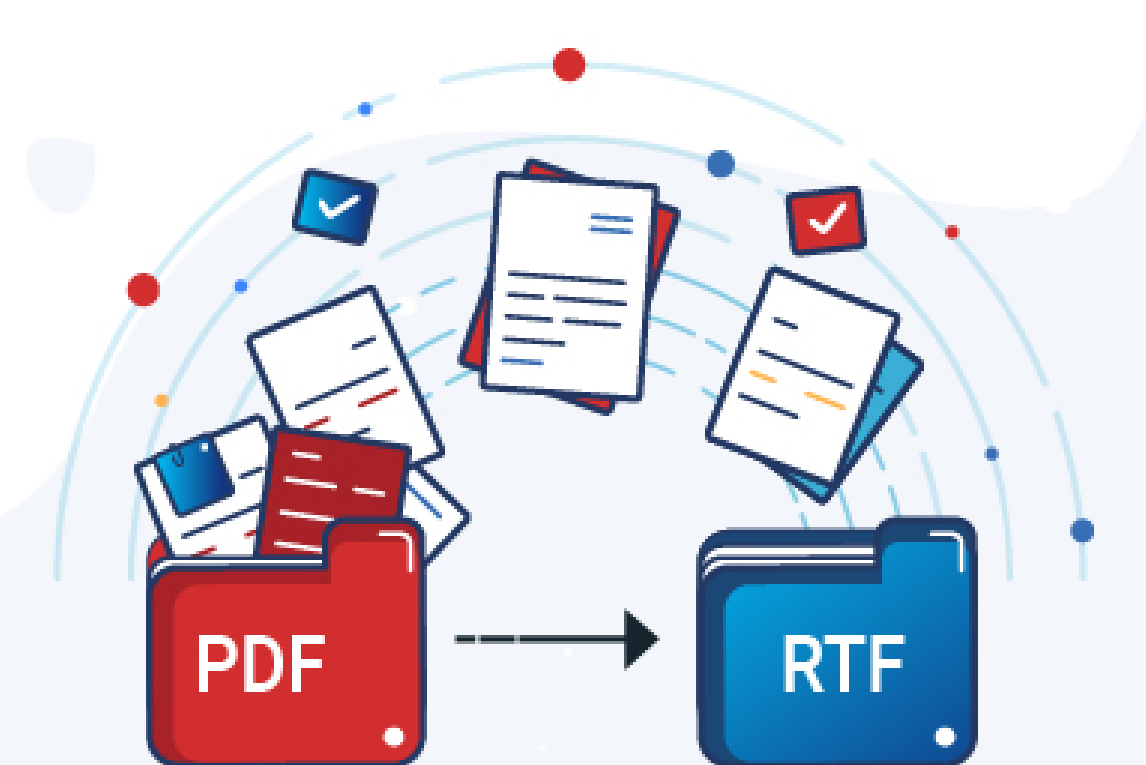
हालांकि वर्ड जितना लोकप्रिय नहीं है, आरटीएफ, या रिच टेक्स्ट फॉर्मेट, अभी भी आधुनिक कार्य सेटिंग में अपना स्थान रखता है। फ़ाइल प्रारूप सार्वभौमिक रूप से उपकरणों और ऑपरेटिंग सिस्टम की एक विस्तृत श्रृंखला में समर्थित है और ’ के अधिकांश स्वरूपण को बरकरार रखता है, जो इसे उन लोगों के लिए एकदम सही बनाता है जिनके पास भुगतान किए गए टेक्स्ट एडिटर तक पहुंच नहीं है, लेकिन फिर भी एक पर काम करने की सुविधा से लाभ उठाना चाहते हैं। एक बोनस के रूप में, आरटीएफ फाइलें वायरस से पूरी तरह से प्रतिरक्षित हैं और बहुत कम या बिल्कुल भी जगह नहीं लेती हैं।
यहां बताया गया है कि आप इन चरणों का पालन करके आसानी से पीडीएफ को आरटीएफ में कैसे बदल सकते हैं:
- अपनी पसंद का पीडीएफ ऐप खोलें।
- अपनी पीडीएफ फाइल पर नेविगेट करें।
- इसे खोलें और “ पीडीएफ टू आरटीएफ ” पर क्लिक करें।
- चुनें कि आप अपनी नई फ़ाइल को कहाँ सहेजना चाहते हैं।
टिप्स और टेकअवे :
- अधिकांश वर्ड प्रोसेसिंग सॉफ़्टवेयर के साथ संगत रिच टेक्स्ट फ़ॉर्मेट फ़ाइलें बनाने के लिए आदर्श।
- हल्के दस्तावेज़ों के लिए सर्वश्रेष्ठ, जिन्हें विभिन्न प्लेटफ़ॉर्म पर फ़ॉर्मेटिंग बनाए रखने की आवश्यकता होती है।
- सत्यापित करें कि विभिन्न संपादकों में खोलने पर फ़ॉर्मेटिंग बरकरार रहती है।
अधिक जानना चाहते हैं? PDF से RTF रूपांतरण पर हमारा विस्तृत लेख देखें।
फ़ाइलों
वापस PDF में कब परिवर्तित करें
सैकड़ों पाठ, दस्तावेज़, स्प्रेडशीट, छवि और वेब प्रारूप उपलब्ध होने के कारण, ’ सभी को एक साथ काम करना मुश्किल है, इसलिए गलतियाँ होने लगती हैं। फ़ॉर्मेटिंग त्रुटियों, गुम सामग्री और अन्य परेशानियों से बचने के लिए, आप किसी भी फ़ाइल को PDF में बदल सकते हैं।
ऐसा करने के तीन मुख्य लाभ हैं:
- संगति : PDF विभिन्न डिवाइस और प्लेटफ़ॉर्म पर मूल दस्तावेज़ के फ़ॉर्मेटिंग और लेआउट को सुरक्षित रखता है।
- सुरक्षा : PDF को पासवर्ड से सुरक्षित और एन्क्रिप्ट किया जा सकता है ताकि कोई भी आपकी फ़ाइलों तक न पहुँच सके। आप कस्टम उपयोगकर्ता अनुमतियाँ भी सेट कर सकते हैं या डिजिटल हस्ताक्षर का लाभ उठा सकते हैं।
- पहुँच : PDF में टेक्स्ट-टू-स्पीच और स्क्रीन रीडर संगतता जैसी सुविधाएँ शामिल हो सकती हैं।
यहाँ PDF सॉफ़्टवेयर का उपयोग करके किसी भी फ़ाइल को पोर्टेबल फ़ाइल फ़ॉर्मेट में बदलने की सामान्य प्रक्रिया ’ गई है:
- अपनी वर्तमान फ़ाइल चुनें।
- “ PDF में कनवर्ट करें ” चुनें।
- चुनें कि आप अपनी नई फ़ाइल को कहाँ सहेजना चाहते हैं।
सही PDF कनवर्टर कैसे चुनें
एक उचित PDF कनवर्टर चुनना अक्सर मुश्किल हो सकता है क्योंकि गति, सटीकता और उपयोग में आसानी सभी एक बड़ी भूमिका निभाते हैं। जब ’ एक नए PDF रूपांतरण उपकरण के लिए बाजार में हों, तो आपको कुछ कारकों पर विचार करना चाहिए।
- ऑनलाइन बनाम डेस्कटॉप : ऑनलाइन कन्वर्टर सुविधाजनक होते हैं, लेकिन उनमें फ़ाइल आकार और सुरक्षा सीमाएँ होती हैं। डेस्कटॉप सॉफ़्टवेयर में अधिक नियंत्रण और सुविधाएँ होती हैं, लेकिन उन्हें इंस्टॉलेशन की आवश्यकता होती है।
- सुरक्षा : आपके डेटा की सुरक्षा के लिए कन्वर्टर में कौन से सुरक्षा उपाय हैं? ऐसे टूल की तलाश करें जो डेटा गोपनीयता और एन्क्रिप्शन को प्राथमिकता देते हों।
-
- हैं, यदि कोई हैं?
- स्वरूपण : क्या कनवर्टर आपके पीडीएफ के मूल स्वरूपण को संरक्षित करता है?
- गति और उपयोग में आसानी : क्या कनवर्टर एक सरल इंटरफ़ेस के साथ उपयोग करने में तेज़ और आसान है?
- रूपांतरण गुणवत्ता : क्या अंतिम परिणाम किसी भी स्वरूपण त्रुटि से मुक्त है?
सामान्य पीडीएफ रूपांतरण मुद्दे और समाधान
- मेरी फ़ाइल दूषित हो गई । विश्वसनीय कनवर्टर्स का उपयोग करें और डेटा भ्रष्टाचार को रोकने के लिए रूपांतरण के दौरान पीडीएफ को संशोधित ’ करें।
- ’ फ़ाइल आकार सीमा पार कर ली है . यदि फ़ाइल आकार चिंता का विषय है, तो रूपांतरण से पहले PDF को संपीड़ित करें लेकिन ध्यान रखें कि इससे गुणवत्ता में कुछ कमी आ सकती है।
- ’ अपनी फ़ाइल को अन्य सॉफ़्टवेयर के साथ असंगत बना दिया है . हमेशा सुनिश्चित करें कि आपका लक्ष्य प्रारूप आपके द्वारा उपयोग किए जाने वाले प्लेटफ़ॉर्म और ऐप्स के साथ संगत है।
- ’ स्वरूपण संबंधी समस्याएँ आ रही हैं . स्वरूपण संबंधी समस्याओं को कम करने के लिए, ऐसे कनवर्टर का उपयोग करें जो अपनी सटीकता और लक्ष्य प्रारूप के साथ संगतता के लिए जाना जाता हो।
- मेरी पीडीएफ की सामग्री ऑनलाइन लीक हो गई है । मुफ्त और अविश्वसनीय ऑनलाइन कन्वर्टर्स का उपयोग करने का प्रलोभन ’ दें क्योंकि वे शायद ही कभी आपके डेटा की सुरक्षा करते हैं।
अक्सर पूछे जाने वाले प्रश्न
लोग फ़ाइलों को पीडीएफ में क्यों बदलते हैं?
पीडीएफ अपनी बहुमुखी प्रतिभा और विभिन्न प्लेटफार्मों पर स्वरूपण को संरक्षित करने की क्षमता के कारण एक लोकप्रिय फ़ाइल प्रारूप है। यहां कुछ कारण दिए गए हैं कि लोग फ़ाइलों को पीडीएफ में क्यों बदलते हैं:
- स्वरूपण को संरक्षित करने के लिए
- साझा करना आसान बनाने के लिए : पीडीएफ को डिजिटल रूप से साझा करना और वितरित करना आसान है, क्योंकि उन्हें विशिष्ट सॉफ़्टवेयर की आवश्यकता के बिना अधिकांश कंप्यूटरों पर खोला और देखा जा सकता है।
- अभिलेखीय उद्देश्यों के लिए : पीडीएफ लंबी अवधि के दस्तावेज़ भंडारण के लिए एक विश्वसनीय प्रारूप है, क्योंकि वे अन्य फ़ाइल प्रकारों की तुलना में भ्रष्टाचार के लिए कम प्रवण हैं।
- कानूनी और अन्य उद्देश्यों के लिए : पीडीएफ का उपयोग अक्सर उनकी विश्वसनीयता और सुरक्षा के कारण कानूनी और आधिकारिक दस्तावेजों के लिए किया जाता है।
- संगतता उद्देश्यों के लिए : पीडीएफ सॉफ्टवेयर और उपकरणों की एक विस्तृत श्रृंखला के साथ संगत हैं, जो उन्हें एक सार्वभौमिक प्रारूप बनाता है।
मैं PDF को Microsoft Word में कैसे बदलूँ?
PDF को Word में बदलने के लिए, आप Microsoft ’ अंतर्निहित PDF आयात सुविधा का उपयोग कर सकते हैं। यदि आपके पास Word का नवीनतम संस्करण है, तो आप अक्सर सीधे एक PDF फ़ाइल खोल सकते हैं और यह स्वचालित रूप से इसे एक संपादन योग्य Word दस्तावेज़ में बदल देगा। वैकल्पिक रूप से, आप किसी भी मुफ़्त में उपलब्ध ऑनलाइन PDF कन्वर्टर का उपयोग कर सकते हैं या MobiPDF जैसे समर्पित डेस्कटॉप समाधान प्राप्त कर सकते हैं जिसमें उन्नत PDF संपादन और रूपांतरण सुविधाएँ शामिल हैं।
मैं Word दस्तावेज़ को PDF में कैसे बदलूँ?
DOCX को PDF में बदलने का सबसे आसान तरीका Microsoft ’ अंतर्निहित “ Save As ” विकल्प का उपयोग करना है। वैकल्पिक रूप से, आप इसे उन्नत PDF सॉफ़्टवेयर के साथ भी कर सकते हैं।
क्या एक्सेल पिवट टेबल को पीडीएफ में बदला जा सकता है?
हां, आप आसानी से एक्सेल पिवट टेबल को पीडीएफ में बदल सकते हैं। यहां कुछ तरीके दिए गए हैं:
- पीडीएफ में प्रिंट करें : प्रिंटर के रूप में "पीडीएफ" चुनकर बस पिवट टेबल को प्रिंट करें।
- पीडीएफ के रूप में सहेजें : यदि आपका एक्सेल संस्करण इसका समर्थन करता है, तो आप पिवट टेबल को सीधे पीडीएफ के रूप में सहेज सकते हैं।
- पीडीएफ कनवर्टर का उपयोग करें : अधिकांश डेस्कटॉप कनवर्टर मूल रूप से इस विकल्प का समर्थन करते हैं।
गुणवत्ता खोए बिना PDF को JPEG के रूप में कैसे सेव करें?
गुणवत्ता में महत्वपूर्ण हानि के बिना PDF को JPEG के रूप में सेव करने के लिए, इन युक्तियों पर विचार करें:
- छवि रिज़ॉल्यूशन समायोजित करें : यदि PDF में छवियां हैं, तो सुनिश्चित करें कि JPEG में कनवर्ट करते समय गुणवत्ता बनाए रखने के लिए उनका रिज़ॉल्यूशन पर्याप्त उच्च हो।
- उच्च-गुणवत्ता वाली JPEG सेटिंग चुनें : PDF को JPEG के रूप में सेव करते समय, संपीड़न कलाकृतियों को न्यूनतम करने के लिए उच्च-गुणवत्ता सेटिंग चुनें।
- इमेज ऑप्टिमाइजेशन के साथ पीडीएफ कनवर्टर का उपयोग करें : पीडीएफ एक्स्ट्रा जैसे कुछ पीडीएफ कन्वर्टर्स में बिल्ट-इन इमेज ऑप्टिमाइजेशन विशेषताएं होती हैं जो इमेज क्वालिटी को बनाए रखेंगी।
पीडीएफ को पावरपॉइंट में बदलने का सबसे अच्छा तरीका क्या है?
पीडीएफ को पावरपॉइंट में बदलने का सबसे अच्छा तरीका पीडीएफ की जटिलता और वांछित परिणाम पर निर्भर करता है। यहां कुछ विकल्प दिए गए हैं:
- मैनुअल रूपांतरण : यदि पीडीएफ अपेक्षाकृत सरल है, तो आप पावरपॉइंट में मैन्युअल रूप से स्लाइड बना सकते हैं और पीडीएफ से सामग्री कॉपी और पेस्ट कर सकते हैं।
- सॉफ़्टवेयर समाधान : अधिक जटिल PDF के लिए, इस उद्देश्य के लिए विशेष रूप से डिज़ाइन किए गए सॉफ़्टवेयर का उपयोग करने पर विचार करें, जैसे MobiPDF.
मेरे PDF को ई-बुक प्रारूप में क्यों परिवर्तित करने की आवश्यकता है?
कुछ ईबुक प्रारूप, जैसे ePub, विकलांग लोगों के लिए अधिक सुलभ हैं, क्योंकि उन्हें स्क्रीन रीडर और अन्य सहायक तकनीकों द्वारा पढ़ा जा सकता है। इसके अलावा, ई-बुक को आसानी से पुस्तकालयों या संग्रहों में व्यवस्थित किया जा सकता है, जिससे आपकी डिजिटल सामग्री को ढूंढना और प्रबंधित करना आसान हो जाता है।
अंतिम विचार
PDF को परिवर्तित करना व्यक्तिगत और व्यावसायिक उपयोग दोनों के लिए जीवन भर का कौशल है। चाहे आप दस्तावेज़ों को संपादित कर रहे हों, साझा कर रहे हों या उनका पुनः उपयोग कर रहे हों, PDF रूपांतरण आपका समय बचा सकता है और आपके कार्यप्रवाह को सुव्यवस्थित कर सकता है। आप में से जो लोग Word, Excel या छवि प्रारूपों में रूपांतरण जैसी विशिष्ट प्रक्रियाओं में गहराई से उतरना चाहते हैं, वे इस गाइड में दिए गए लेखों को अवश्य देखें, और विभिन्न प्रारूपों को आज़माने से न डरें। आखिरकार, यह आपके और आपकी ज़रूरतों के लिए सबसे अच्छा काम करने वाला तरीका खोजने का एकमात्र विश्वसनीय तरीका है ताकि आप अपने डिजिटल दस्तावेज़ों से अधिकतम लाभ उठा सकें।